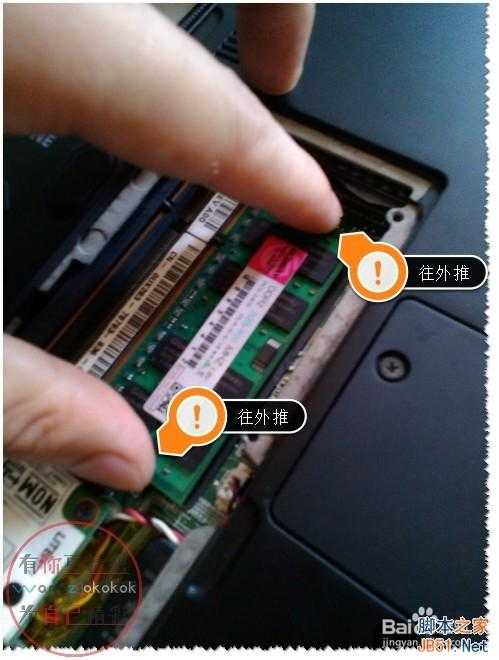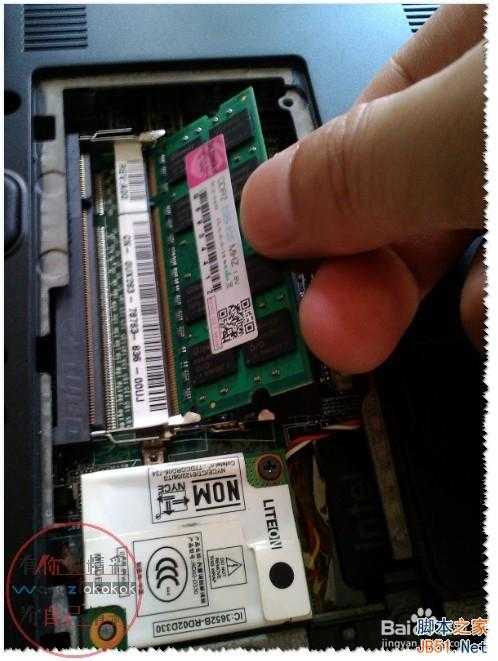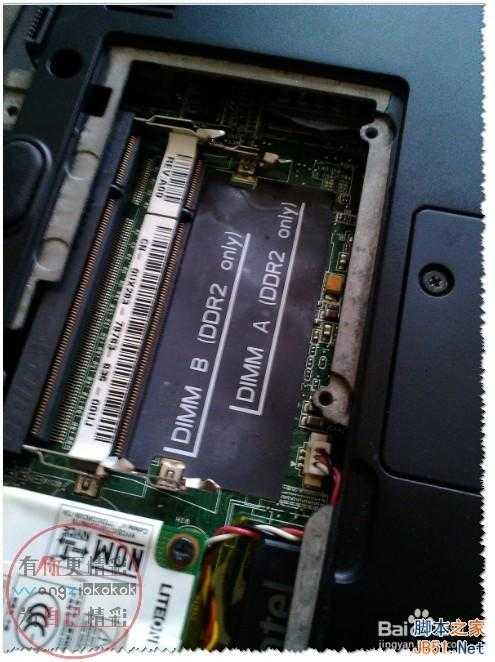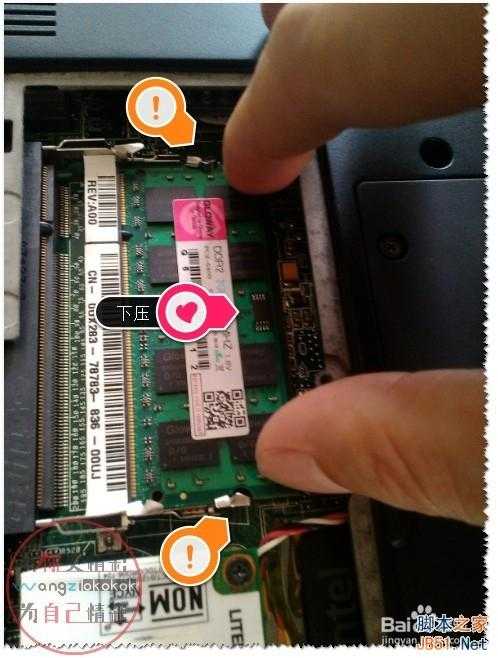笔记本电脑也会出现开机黑屏,蓝屏,显示不了,嘀嘀响,堆的英文等等。很多时候是硬件接触问题,比如:电池,内存,硬盘等等。如果笔记本电脑是内存问题,那应该怎么重新拔插安装呢?现在简单介绍一下:笔记本内存如装卸/笔记本如何增加内存条?
工具/原料
笔记本
十字螺丝刀
内存条
笔记本内存如何拆卸?
1、关机断电,把电源,鼠标及其设备都拔了!!!一般笔记本的内存在背部。
如图
2、找到内存条的位置。
如图
3、这里就用到十字螺丝刀了,把内存盖板拆了。(注意盖板好卡口)
如图
4、内存两边都有弹性卡片。
如图
5、用两根手把内存的两个弹性卡片轻轻往外推!!!
如图
6、慢慢的内存条就会往上弹起的。
如图
7、这样就可拔下内存条了。
如图
8、这里就可以看看内存条的卡槽了。
如图
9、内存条拆下了,可以用橡皮擦擦一下金属片(金手指)去氧化等等
如图
笔记本内存如何安装及增加内存条?
1、前讲了笔记本内存如何拆卸,那安装就相对比较简单了。
这里在安装里要注意角度及卡口要对准。
如图
2、轻轻往里推,推紧然后轻轻往下压弹性卡片会自动扣上!!!
如图
3、如果你要增加内存条,注意先装下面的一个卡槽的内存。然后,再插上你就要增加的内存条(安装前用橡皮擦擦一下金属片(金手指))。注意:增加内存条时型号一写要对的内存,最好是同品牌哦!!!
(不同品牌的内存有时会不兼容的,不同型号比如:DDR3 1600 ,DDR3 1333,DDR2 800 ,DDR2 667等 ——DDR2与DDR3是不一样的哦)
如图
4、安装完成锁上内存的盖板,开机试试吧。
如图
以上就是笔记本内存如何拆卸安装及增加内存条方法介绍,希望能对大家有所帮助!
笔记本,内存,拆卸,安装
RTX 5090要首发 性能要翻倍!三星展示GDDR7显存
三星在GTC上展示了专为下一代游戏GPU设计的GDDR7内存。
首次推出的GDDR7内存模块密度为16GB,每个模块容量为2GB。其速度预设为32 Gbps(PAM3),但也可以降至28 Gbps,以提高产量和初始阶段的整体性能和成本效益。
据三星表示,GDDR7内存的能效将提高20%,同时工作电压仅为1.1V,低于标准的1.2V。通过采用更新的封装材料和优化的电路设计,使得在高速运行时的发热量降低,GDDR7的热阻比GDDR6降低了70%。
更新日志
- 潘安邦《思念精选集全纪录》5CD[WAV+CUE]
- 杨千嬅《千嬅新唱金牌金曲》金牌娱乐 [WAV+CUE][985M]
- 杨钰莹《依然情深》首版[WAV+CUE][1G]
- 第五街的士高《印度激情版》3CD [WAV+CUE][2.4G]
- 三国志8重制版哪个武将智力高 三国志8重制版智力武将排行一览
- 三国志8重制版哪个武将好 三国志8重制版武将排行一览
- 三国志8重制版武将图像怎么保存 三国志8重制版武将图像设置方法
- 何方.1990-我不是那种人【林杰唱片】【WAV+CUE】
- 张惠妹.1999-妹力新世纪2CD【丰华】【WAV+CUE】
- 邓丽欣.2006-FANTASY【金牌大风】【WAV+CUE】
- 饭制《黑神话》蜘蛛四妹手办
- 《燕云十六声》回应跑路:年内公测版本完成95%
- 网友发现国内版《双城之战》第二季有删减:亲亲环节没了!
- 邓丽君2024-《漫步人生路》头版限量编号MQA-UHQCD[WAV+CUE]
- SergeProkofievplaysProkofiev[Dutton][FLAC+CUE]